钉钉管理员怎么切换成员工模式 钉钉管理员员工身份互切方法介绍
2022-05-10 10:55:54 作者: 文章来源:互联网 阅读次数:
钉钉管理员怎么切换成员工模式?钉钉管理员员工身份互切方法介绍,钉钉中的管理员可以通过这款软件进行人员的管理,有时也需要作为员工来使用软件,这时就可以切换到员工模式,很多同学不晓得怎么切换,今天小编为大家带来一个超级简单的方法,步骤两三步,就能设置好!

钉钉管理员怎么切换成员工模式
钉钉管理员怎么切换成员工模式1、打开钉钉,搜索服务助手,点击进入该功能。

钉钉管理员怎么切换成员工模式
2、进入对话框后,点击切换为员工。

钉钉管理员怎么切换成员工模式
3、显示切换成功,就是切换到员工模式了。当然,也可以点击切换为管理员恢复到管理员模式。

钉钉管理员怎么切换成员工模式
是不是很方便呢?简单的图文讲解,喜欢的话不要错过3D软件下载站,很适合学习更多新方法!
 微店在哪里搜索店铺?微店在哪里搜索店铺具体介绍
微店在哪里搜索店铺?微店在哪里搜索店铺具体介绍 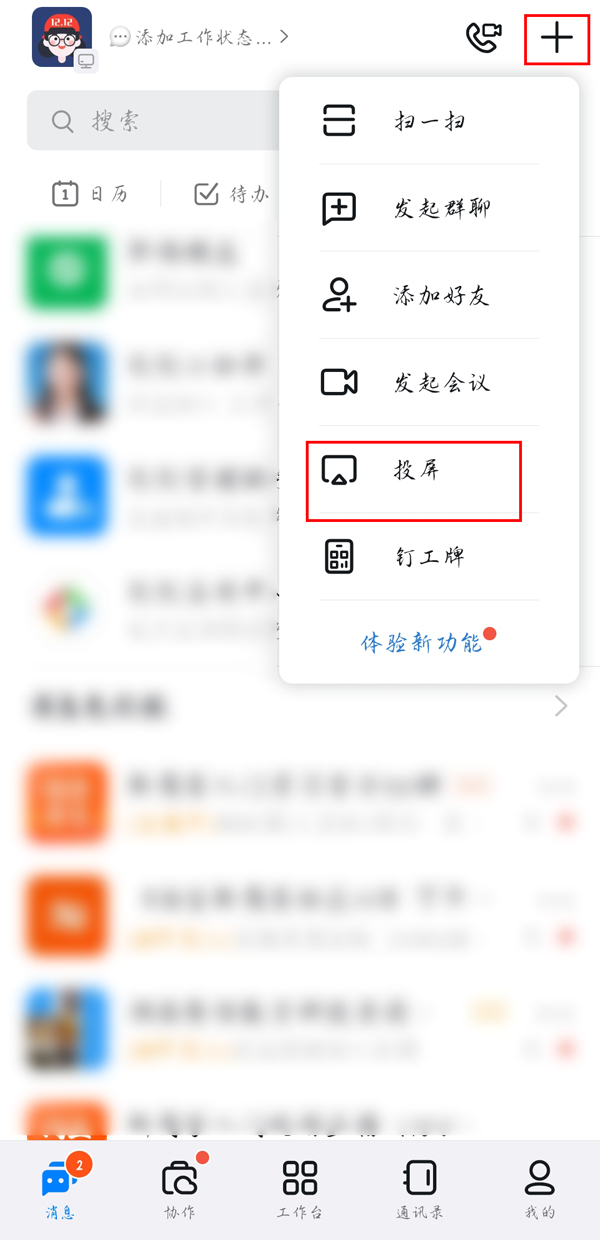 钉钉投屏声音如何设置 钉钉投屏声音开启方法介绍
钉钉投屏声音如何设置 钉钉投屏声音开启方法介绍 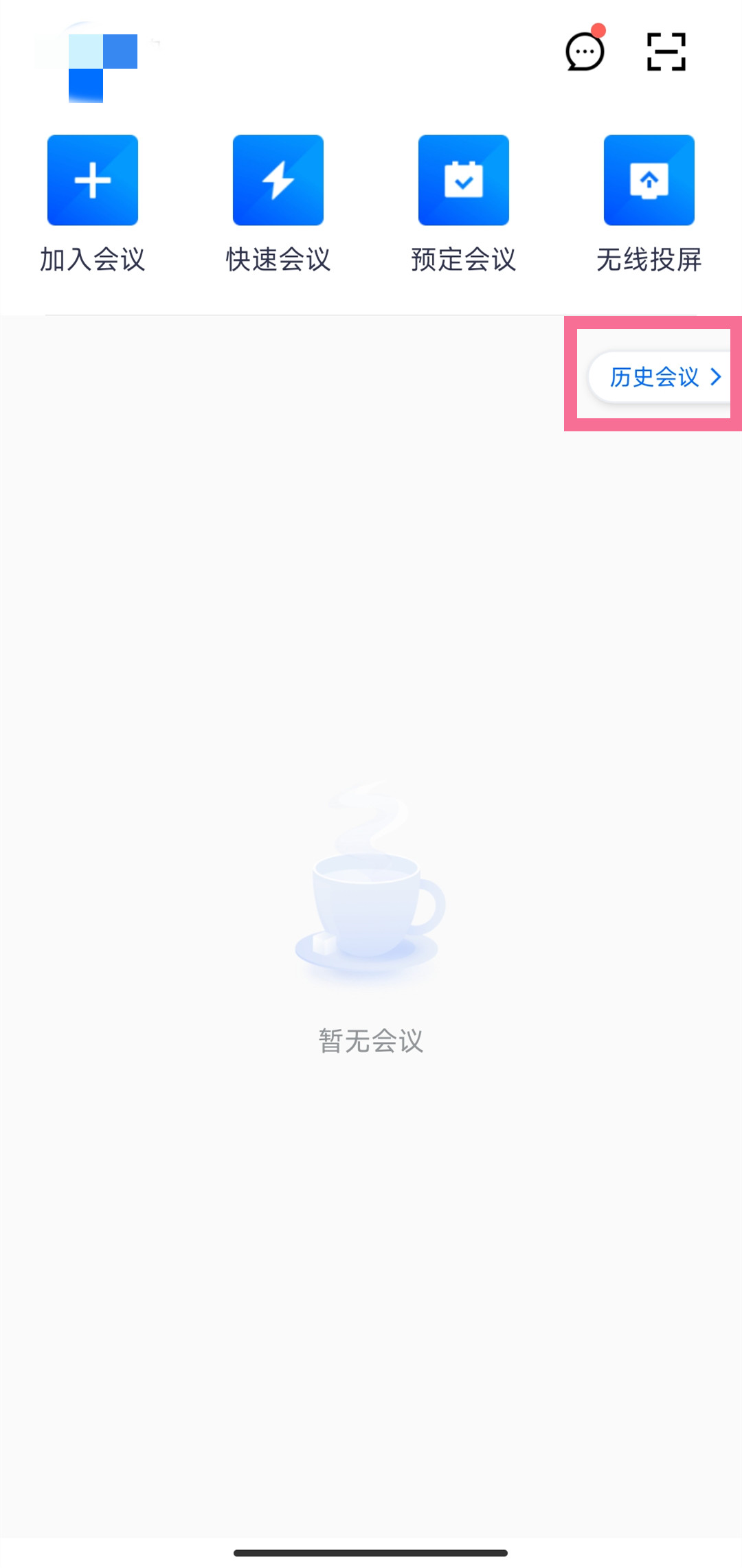 腾讯会议如何查看会议记录 腾讯会议查看会议记录方法介绍
腾讯会议如何查看会议记录 腾讯会议查看会议记录方法介绍 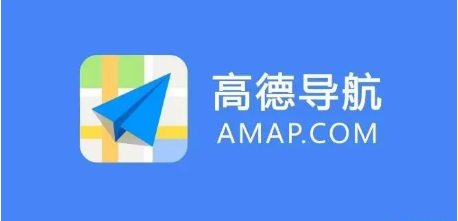 高德地图如何设置定位标使用头像 高德地图开启定位标使用头像教程介绍
高德地图如何设置定位标使用头像 高德地图开启定位标使用头像教程介绍  opporeno7在哪看云盘资料 opporeno7查询网盘资料流程一览
opporeno7在哪看云盘资料 opporeno7查询网盘资料流程一览  微信读书如何根据分类查找书籍 微信读书进入分类流程分享
微信读书如何根据分类查找书籍 微信读书进入分类流程分享 




